今天win7之家小编要给大家带来的就是windowsxp一键安装图文教程了,现在网上有这么多电脑小白不懂得windowsxp一键安装的方法,所以小编一定要教一教大家,让大家知道重装系统并不是洪水猛兽。下面就一起来看看这篇windowsxp一键安装图文教程吧!
安装好一键GHOST工具后,请重启电脑,就会在启动的过程中出现如下图的选项,请用上下键操作将光标移到一键GHOST上面,按下回车键。
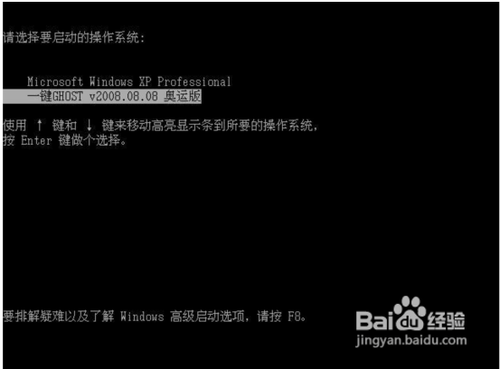
windowsxp一键安装图文教程图1
如下图,出现下面的画面后,用上下链将光标移到3号位,回车就开始启动GHOST11.2了,推荐阅读:windows7旗舰版系统下载。
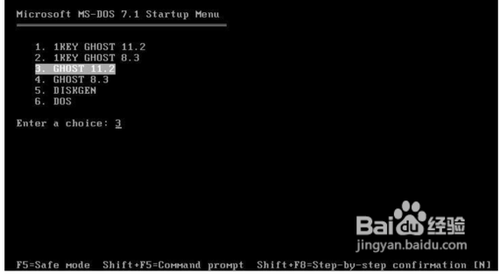
windowsxp一键安装图文教程图2
如下图,已启动了GHOST系统用鼠标按OK键进入下一步或ALT+O也可。
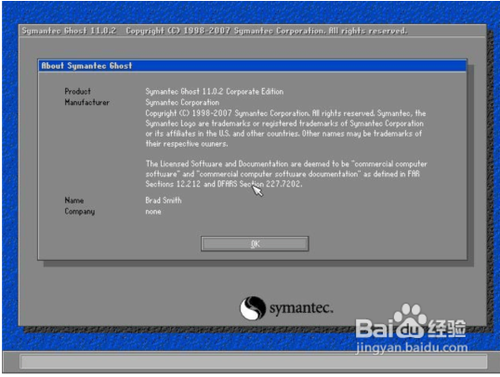
windowsxp一键安装图文教程图3
如下图用链盘上下左右键操作Local--- Parrtitino---From Image 光标停在From Image 这个上面的时候按下回车键。启动GHOST的还原功能。
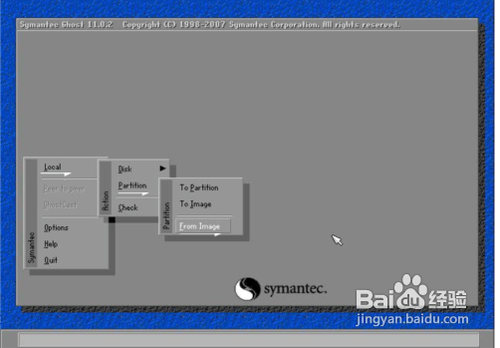
windowsxp一键安装图文教程图4
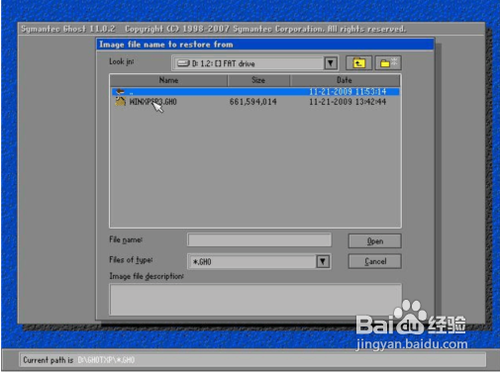
windowsxp一键安装图文教程图5
如下图,点OK
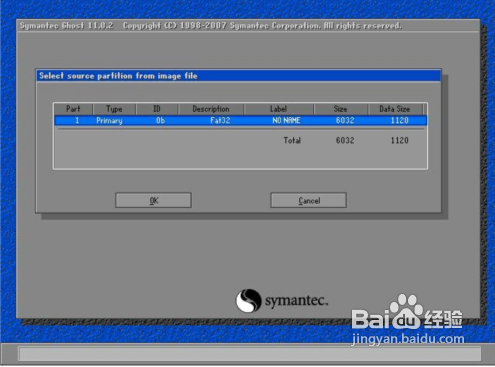
windowsxp一键安装图文教程图6
如下图,点OK
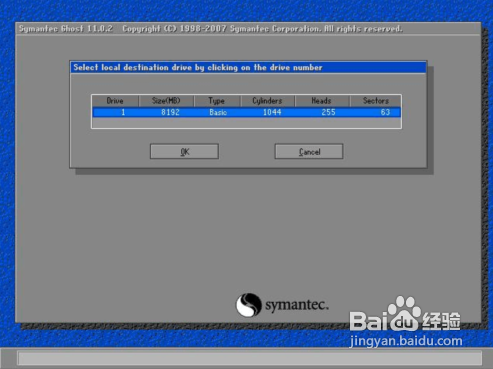
windowsxp一键安装图文教程图7
如下图,请选中要安装的系统盘,看SIZE这一项,通过硬盘大小可以看出你要装在哪个盘。
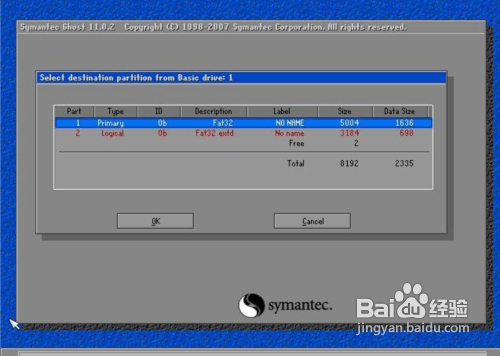
windowsxp一键安装图文教程图8
如下图,点YES开始还原。
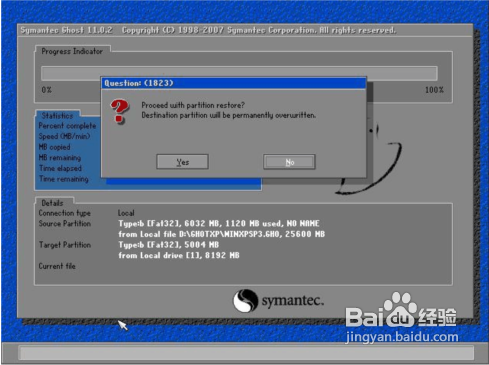
windowsxp一键安装图文教程图9
如下图,还原完毕后会出现如下的对话窗。点Reset Computer 重启计算机。
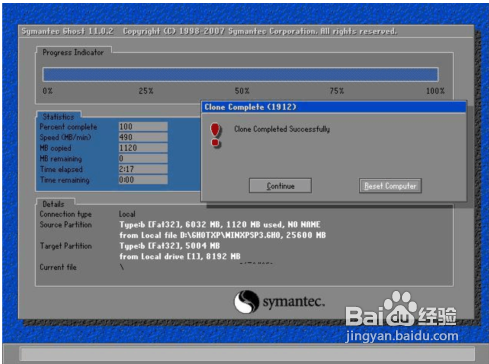
windowsxp一键安装图文教程图10
重启后,会进入相应的GHOST系统配置程序。这一过程会自动完成,直至进入桌面。
关于windowsxp一键安装图文教程就给大家介绍到这里了,总而言之这个方法是非常流行的,不过现在可能比较少了,因为大家都学会了嘛。小编也是收藏了很久才分享给大家的哦,因为这个方法并没有什么特别出彩的地方,一般人看一两遍就会了。
Copyright ©2018-2023 www.958358.com 粤ICP备19111771号-7 增值电信业务经营许可证 粤B2-20231006